Comment lier Twitch à Discord sur iPhone – TechCult
Divers / / September 14, 2023
Twitch et Discord sont des plateformes très populaires, et de nombreux joueurs sur Twitch souhaitent se connecter avec leurs abonnés sur Discord. Cette connexion offre divers avantages, tels qu'une coordination facile pour les jeux multijoueurs et l'obtention de notifications de flux en temps réel. Si vous recherchez également ces avantages, continuez à lire pour savoir comment lier Twitch à Discord sur un appareil iOS comme un iPhone.
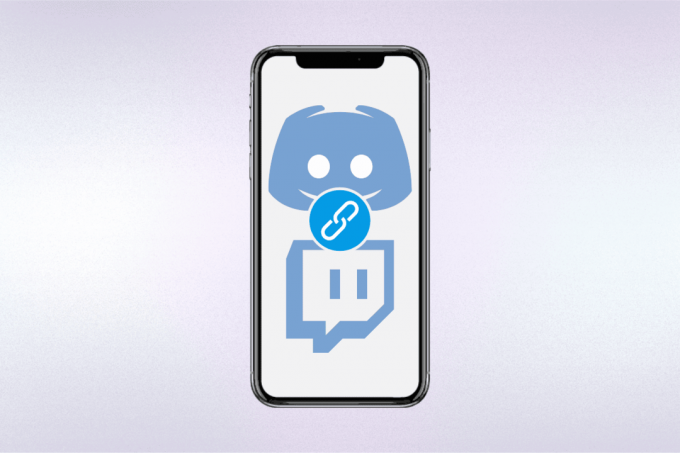
Table des matières
Comment lier Twitch à Discord sur iPhone
Les joueurs comprennent qu'une communication efficace est cruciale pour améliorer le gameplay en ligne. Diverses applications, notamment Twitch et Discord, facilitent une meilleure connectivité et communication entre les joueurs, tant dans le jeu qu'en dehors.
Vous pouvez facilement connecter votre compte Twitch à Discord pour une communication améliorée. Ce qui est bien, c'est que même si vous supprimez accidentellement l'application Discord, l'intégration reste intacte. Après avoir réinstallé Discord, vous pouvez continuer à l'utiliser comme d'habitude.
Il ne vous reste plus qu'à suivre ces étapes pour lier Twitch à Discord sur un appareil iOS, tel qu'un iPhone.
1. Ouvrez le Application Discorde sur votre iPhone.
2. Appuyez sur le Onglet Profil du coin inférieur droit.
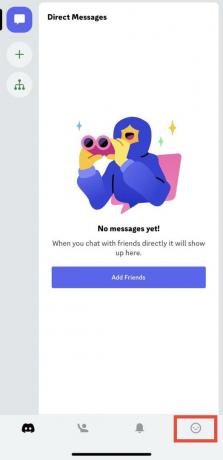
3. Faites glisser votre doigt vers le bas et appuyez sur le Connexions option.

4. Dans le coin supérieur droit, appuyez sur Ajouter option pour lier Twitch à Discord sur votre iPhone plus tard dans ce processus.

5. Entrez votre Identifiants du compte Twitch et appuyez sur Se connecter.

6. Entrer le six chiffresle code de vérification envoyé à votre e-mail enregistré ou à votre numéro de portable.
Note: Une fois que vous aurez rempli le code, il sera automatiquement soumis.
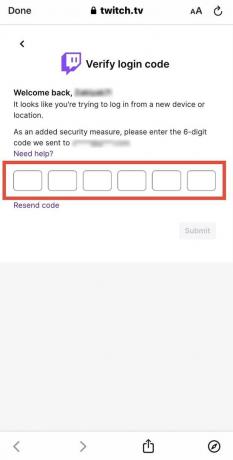
7. Appuyez sur Autoriser pour donner accès à Twitch et le lier à Discord.

Lire aussi: Lier Amazon Prime à Twitch est-il gratuit ?
Comment lier Twitch à Discord sur un téléphone Android ?
Lier Twitch à Discord est tout aussi simple si vous utilisez Android. Cependant, vous devez vous assurer de télécharger les versions les plus récentes et mises à jour de l'application Twitch et Discord sur votre téléphone mobile Android avant de continuer.
1. Ouvrez le Application Discorde sur votre téléphone Android.
2. Appuyez sur le Onglet Profil dans le coin droit de la barre de menu de navigation en bas de l’écran.

3. Faites glisser le menu vers le bas et appuyez sur le Connexions option.
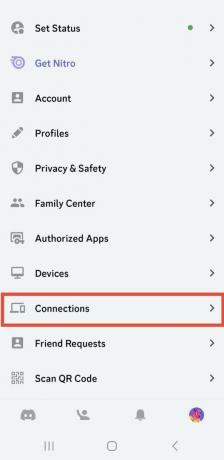
4. Dans le menu Connexions, appuyez sur le AJOUTER option dans le coin supérieur droit.
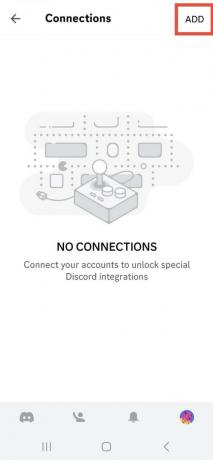
5. Dans la liste des applications, appuyez sur Tic.

6. Remplissez votre Identifiants du compte Twitch et appuyez sur EnregistrerDans.
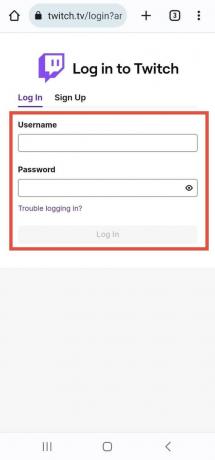
7. Après avoir rempli vos informations d'identification, entrez le le code de vérification reçu sur votre adresse e-mail ou votre numéro de mobile lié.
Note: Après avoir saisi le code, vous serez désormais dirigé vers la page d'autorisation.
8. Appuyez sur Autoriser pour lier Twitch à Discord sur votre téléphone Android.

Lire aussi: Comment connecter Lunar Client à Discord
Comment lier Twitch à Discord sur un PC Windows ?
Si vous souhaitez utiliser Discord et Twitch sous Windows, vous pouvez également y lier ces deux applications. Vous pouvez simplement suivre les étapes que nous avons mentionnées ci-dessous pour lier Twitch à Discord sur PC.
1. Visiter le Page de connexion Discord sur votre navigateur.
2. Entrez votre informations d'identification du compte et cliquez sur Se connecter.

3. Clique sur le Icône d'engrenage de paramètres.
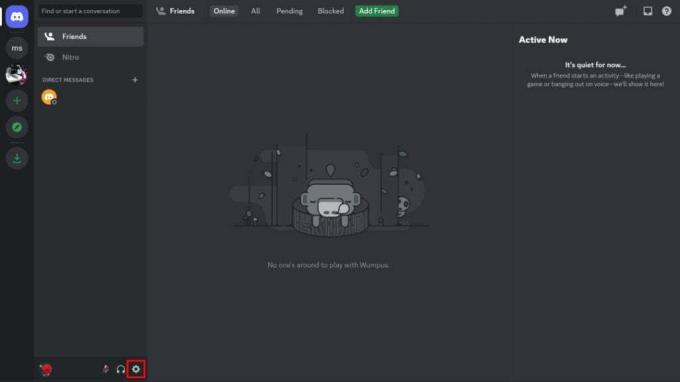
4. Clique sur le Connexions option dans le volet de gauche.
5. Clique sur le Icône Afficher plus > Icône de l'application Twitch.
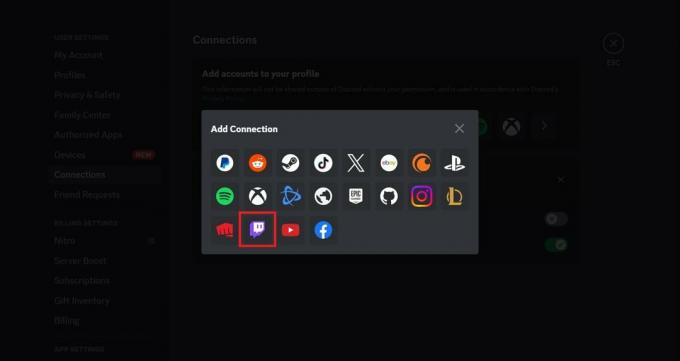
6A. Si vous êtes pas déjàconnecté à votre compte Discord sur le même navigateur, connectez-vous avec informations d'identification du compte et complet vérification.
6B. Si vous êtes Déjà connecté à votre compte Discord sur le même navigateur, faites défiler vers le bas et cliquez sur Autoriser.
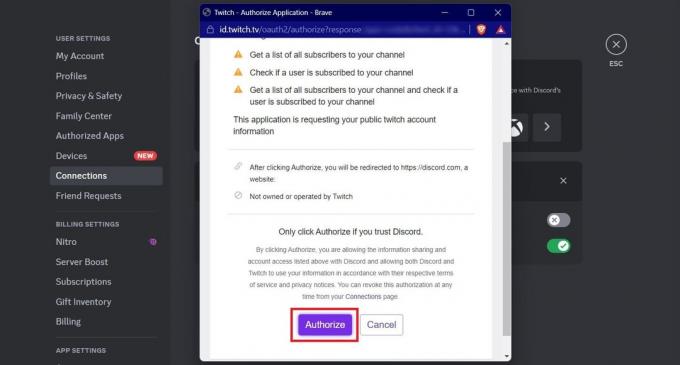
Comment supprimer Twitch de Discord sur iPhone ?
Si jamais vous souhaitez dissocier votre compte Twitch de Discord sur votre appareil iOS, c'est un processus simple qui ne prend qu'environ une minute. Suivez simplement les étapes que nous avons fournies ci-dessous pour supprimer votre compte Twitch de Discord.
1. Ouvrez le Application Discorde.
2. Appuyez sur le Onglet Profil > Connexions option.
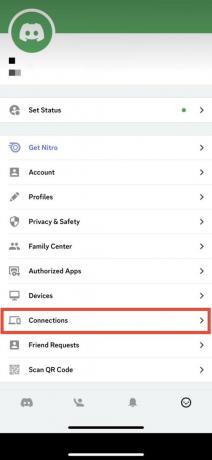
3. Appuyez sur le Icône de croix à côté de ton compte Twitch lié pour le supprimer de Discord.
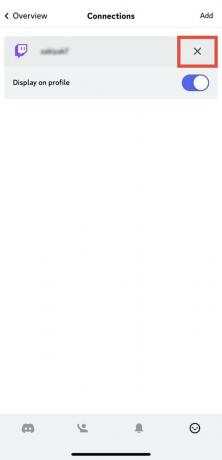
4. Appuyez sur le Déconnecter option dans la fenêtre contextuelle suivante pour confirmer le processus de déconnexion.

Lire aussi: Comment dissocier un compte Bethesda
Après avoir appris comment lier Twitch à Discord sur iPhone, vous pouvez améliorer votre expérience de streaming et votre communication entre votre chaîne Twitch et votre serveur Discord. N'hésitez pas à poser vos questions ou à partager vos suggestions dans la section commentaires ci-dessous. Bonne diffusion !
Pete est rédacteur principal chez TechCult. Pete aime tout ce qui touche à la technologie et est également un passionné de bricolage dans l’âme. Il a une décennie d'expérience dans la rédaction de guides pratiques, de fonctionnalités et de technologies sur Internet.



